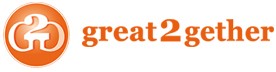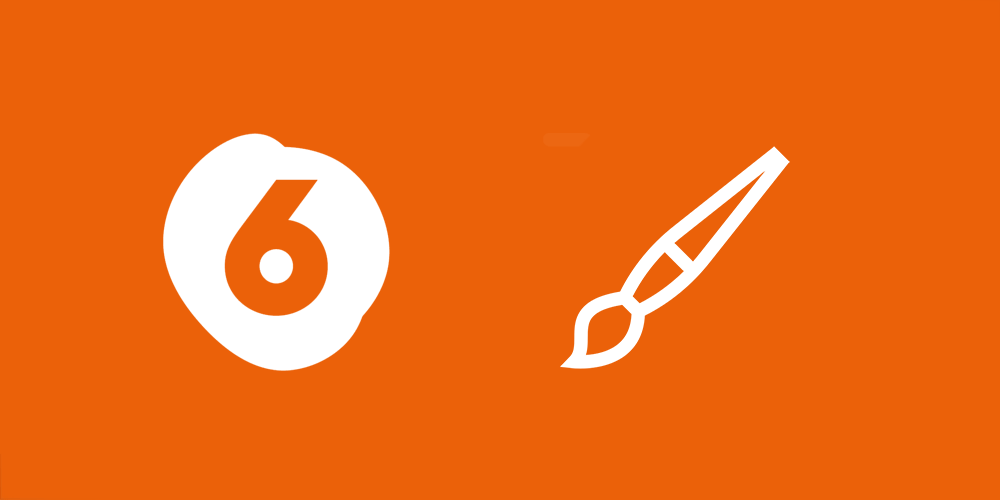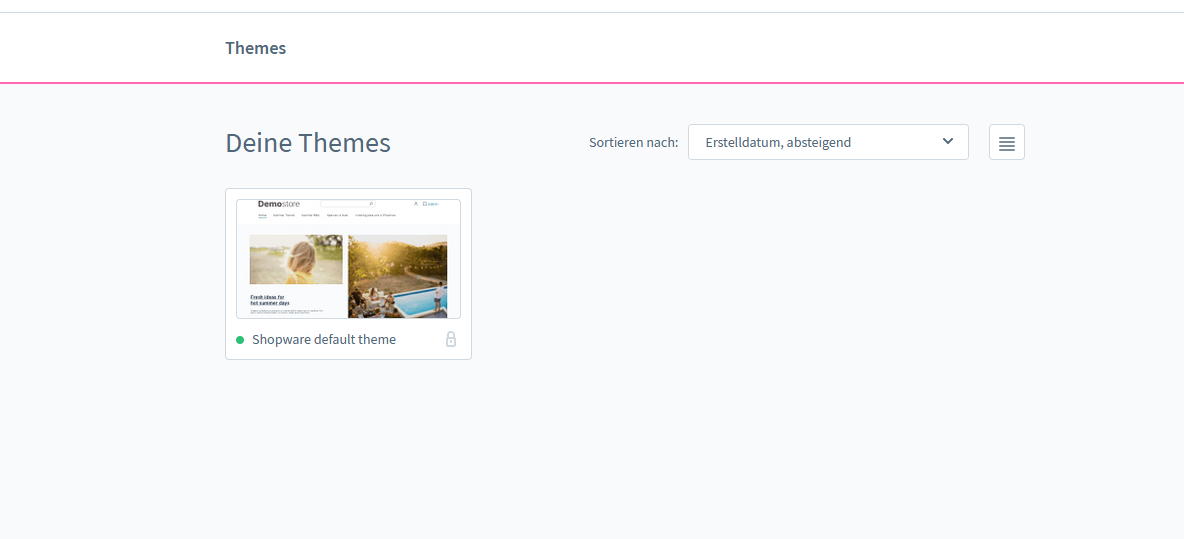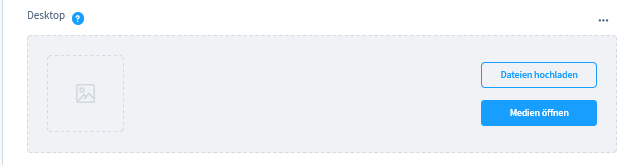Das Shopware 6 Logo ändern ist besonders wichtig da das Logo das Markenzeichen eines jeden Shops ist.
Deshalb zeige ich dir in diesem Blogbeitrag, wie du das Logo deines Shops richtig anpasst und änderst.
Logo ändern und anpassen
Zuerst müssen wir in den Themes Bereich unseres Backends. Dafür wählen wir in der Sidebar den Punkt Inhalte -> Themes aus.
Jetzt befinden wir uns im Themes Bereich. Wir sehen alle in unserem Shop installierten Themes. Sollten wir eine frische Shopware 6 Installation haben, sollte der Bereich wie folgt aussehen:
Um das Shopware 6 Logo ändern zu können, klicken wir auf das von uns verwendete Theme und scrollen bis zum Ende der Seite. Dort sollten wir dann folgenden Bereich finden:
Auf welche technischen Dinge muss man achten?
- Das Logo sollte eine Auflösung von 72DPI haben, alles darüber ist verschwendeter Platz.
- Die Logo-Datei muss mit einem sprechenden Namen versehen werden – Nicht einfach nur Logo.png
- In Programmen wie Photoshop „für Web“ exportieren
- Eventuell: Das Logo minifizieren, entweder mit „jpegmini“ oder tinypng.com
Hier können wir unsere Logos ganz einfach einfügen. Wichtig dabei ist, dass wir für jeden Bereich ein Logo einfügen:
- Desktop
- Tablet
- Mobil
- App & Share-Icon
- Favicon
Wollen wir also für alle Desktop Geräte das Logo ändern, klicken wir auf das kleine Kreuz neben dem DemoStore Logo. Danach sollte der Bereich folgendermaßen aussehen:
Jetzt klicken wir also auf den Button “Dateien hochladen” und wählen unser Logo aus.
Am besten nutzen wir dafür ein Bild ohne Hintergrund also eine .png Datei. Nun müssen wir unsere Logo Datei nur noch auswählen und auf “Öffnen” klicken.
Wenn wir alle Logos eingefügt haben, klicken wir oben rechts auf Speichern. Danach wird unser Logo an der richtigen Stelle im Shop angezeigt.
Logo mit Plugins anpassen
Wer keine Zeit oder Lust hat sich durch den Code zu schlagen, kann auf Plugins von dritten zurückgreifen. Wir haben dir hier eine kleine Liste mit verschiedenen Plugins erstellt:
- https://store.shopware.com/mhsp868634269859/header-logo-anpassen-shopware-6-mediahaus.html
- https://store.shopware.com/scop879552704146/shopware-6-default-theme-konfiguration-logo-anpassen/elemente-ausblenden.html